Was sind Oberflächen-Normalen?

Für die meisten importierten Modelle sollten die Normalen bereits korrekt positioniert sein. Vor dem Anwenden von Materialien sollten Sie jedoch Normalen mit dem entsprechenden Werkzeug anzeigen, um zu prüfen, ob alle Oberflächen-Normalen nach außen gerichtet sind, und um solche zu korrigieren, die korrigiert werden müssen.
So überprüfen und korrigieren Sie Normalen, die nach innen zeigen
Das Modell ändert die Schattierung, um die Normalen anzuzeigen.

Die nach außen gerichtete Seite der Oberflächen sollte blau und die nach innen gerichtete Seite sollte gelb sein.

Die ausgewählte Fläche wird blau, was bedeutet, dass die Normalen nun korrekt ausgerichtet sind.
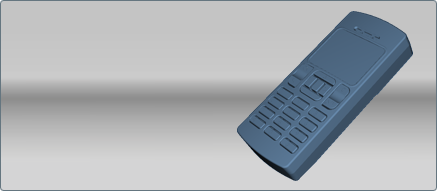
Wenn manche Patches des Objekts umgekehrte Normalen haben, können Sie das Werkzeug Objekt-Patches fixieren verwenden. Weitere Informationen finden Sie unter Objekt-Patches fixieren.
Um Normalen zu deaktivieren, damit Sie die Bearbeitung der Szene fortsetzen können, drücken Sie erneut F2.

Ausrichten von Normalen an Kamera zur Verbesserung der fleckigen Darstellung
Sie können unregelmäßige Normalen überschreiben, sodass sie sich nicht auf die Beleuchtung von Materialien auswirken. Dies kann eine fleckige Darstellung von Farben und anderen Materialien verhindern (z. B. in einer Autodesk Opticore-Datei), insbesondere wenn Sie schnelle Entwurfsprüfungen erstellen, für die Umgebungsschatten nicht berechnet werden müssen und kein Raytracing für transparente Oberflächen ausgeführt wird. Sie sollten die Umgebungsschatten jedoch anschließend prüfen, wenn Sie diese verwenden möchten. Umgebungsschatten verhalten sich nicht immer wie erwartet, wenn die Normalen der Kamera zugewandt sind.
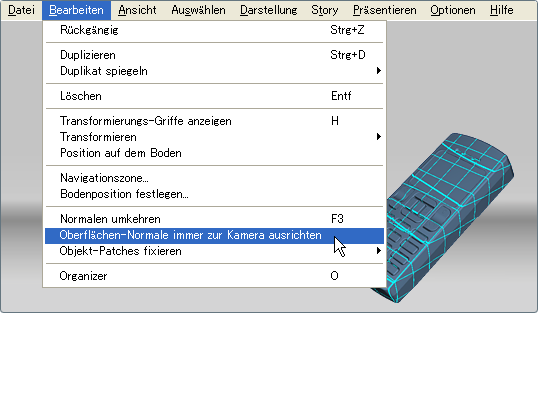
Die ausgewählten Flächen wechseln zu Orange (Normalen werden überschrieben und zur Kamera ausgerichtet).
